少し前のiMacやMac miniなどの一部モデルは、Fusion Drive(フュージョンドライブ)を搭載しているモデルがありました。Fusion Driveとは簡単にいうとSSDとHDDを一本化し、よく使うデータはSSDに保存、あまり使わないデータはHDDに保存しMacを高速化する技術です。
動作が速くなり快適に使えるFusion Driveですが、初期化の方法を間違ってしまうとFusion Driveが無効になってしまいSSD、HDDが独立したディスクになってしまいます。
今回はFusion Driveモデルの確認方法と、崩れてしまったFusion Driveを再構築する方法を紹介します。
Fusion Driveが有効になっているか確認する
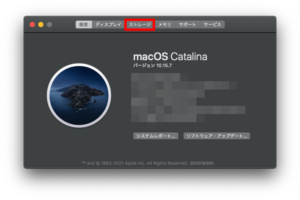
「メニューバー > Appleマーク > このMacについて」を選択するとMacのモデル情報などが記載されたウインドウが開きます。そのウインドウの上部タブにある「ストレージ」 を選択するとMacのストレージ(ディスク)状況を確認できます。
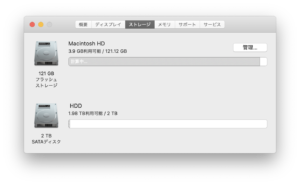
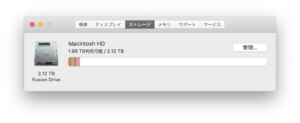
SSD(フラッシュストレージ)とHDD(SATAディスク)2個のディスクが表示されています。
Fusion Driveが有効になっている場合は、画像2のようにディスクが1本として認識され「Fusion Drive」と記載されています。画像1のうようにディスクが2つに分かれている状態はFusion Driveが無効になっている状態です。
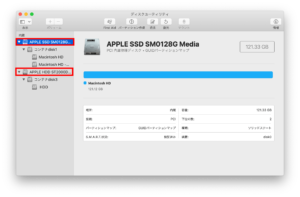
ディスクユーティリティでもディスクが独立していることが確認できます。このような場合、macOS 10.14Movaje以降を使っている場合は簡単な手順でFusion Driveを再構築できます。今回は10.15 CatalinaがインストールされたiMacを使って記事を作成していますのでMojaveより前のOSを使っている場合は手順が違うのでご注意ください。
Fusion Driveを再作成する
データのバックアップを行う
Fusion Driveを再作成するとデータがすべて消えてしまいます。データが必要な場合は必ずTimeMachineでバックアップを行ってください。
Time Machineの作成方法は過去の記事で紹介しています。データが消えてしまっても構わない場合は先に進んでください。
Time Machineから復元を行うと、基本的には現在の環境を復元することができますが、一部アプリケーションは再認証が必要になったり、一部設定も引き継がれないこともありますのでご注意ください。
Macのバックアップソフト、Time Machineの使い方
Mac OS 復元を起動する
バックアップが終わったら「Mac OS復元」を起動します。電源を入れると同時に「⌘ 」と「R」キーを押し続けてください。Apple ロゴや地球のマークが表示されたらキーを離しても大丈夫です。
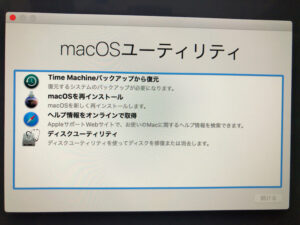
mac OS ユーティリティ画面が表示されたら、上部メニューバーから「ユーティリティ > ターミナル」の順に選択します
ターミナルでFusion Driveを作成する

ターミナルが起動したら下記コマンドを入力しEnterを押します。
※コマンドを実行するとディスク(SSD、HDD)のデータがすべて消えてしまいます。
diskutil resetFusion
「Do you want to continue?」と表示されるので「Yes」と入力しEnterを押します。※Yは大文字
Yes
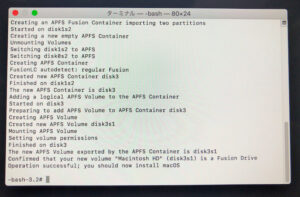
Fusion Driveが作成されたら上記画面が表示されるので、ターミナルを終了させmac OSをインストールします。
mac OSをインストールする
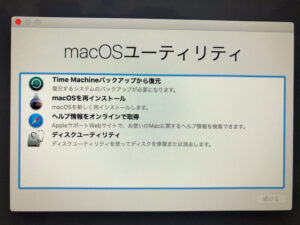
ターミナルを終了したらディスクユーティリティで確認してみましょう。macOSユーティリティ > ディスクユーティリティ を選択してください。
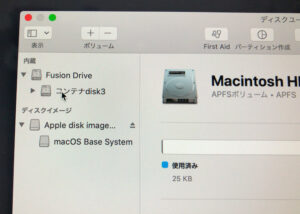
ディスクは一本化され「Fusion Drive」という名称に変わっています。確認か終わったらディスクユーティリティを終了します。
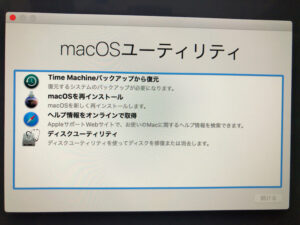
macOSユーティリティに戻りOSをインストールします。
- Time Machineバックアップから復元
Fusion作成前にバックアップしたTime Machineの状態に復元したい場合はこちらを選択します。
- macOSをインストール
新たにOSをインストールしたい場合はこちらを選択します。データもアプリも初期状態に戻ります。
作業完了
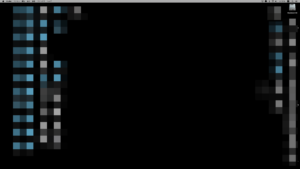
OSインストールが完了したら作業は完了です。上記画像はTime Machineから復元したデスクトップ画面です。以前使っていた状態のまま戻っています。
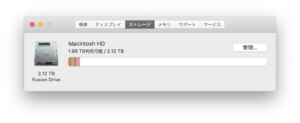
ストレージを確認すると、ディスク一本の状態でFusion Driveとして認識されています。
iMacを人から譲ってもらった場合など、元の構成を把握していない場合はこのような状態になっていることがあります。Fusion Driveが崩れていてもMojave以降のmacOSを使っている場合は簡単な作業でFusion Driveを再作成することができます。







